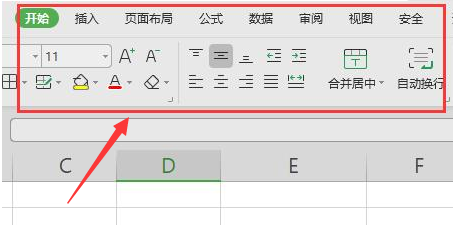Excel如何取消菜单锁定保护Excel取消菜单锁定保护的方法
2023-11-14 02:25:01作者:02502攻略网
Excel如何取消菜单锁定保护?Excel取消菜单锁定保护的方法,我们有时候在打开Excel软件的时候,会经常遇到开始菜单页面呈灰色无法使用的情况,那么要是遇到这种情况应该怎么办呢?下面就和小编一起来看看有什么解决方法吧。
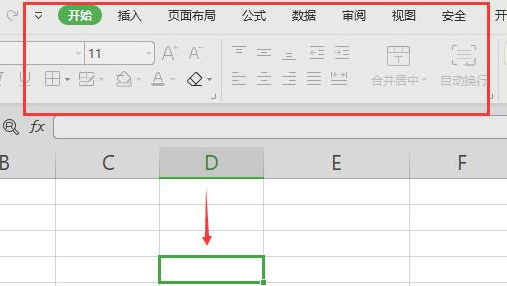
Excel取消菜单锁定保护的方法
1、找到主页面的审阅菜单,点击撤销工作表保护按钮。
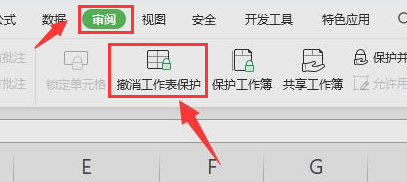
2、等待平台跳出工作表设置弹窗,重新勾选所有功能选项,点击确定保存。
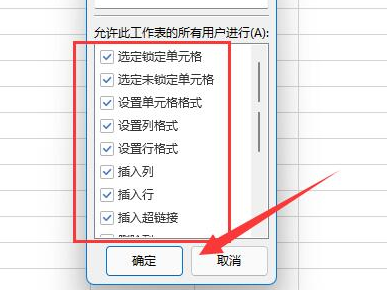
3、关闭页面重新打开,确认菜单可以正常使用即可。